Оборотно-Сальдовую ведомость можно назвать одним из основных инструментов бухгалтера. Очень важно настроить этот отчет так, чтобы в любой момент была возможность разобраться с возникшей непонятной ситуацией. Для этого перейдем в раздел «Отчеты», пункт «Стандартные отчеты» и выберем «Оборотно-сальдовая ведомость»:
В верхней части формы есть два основных параметра: «Период» и «Организация». Иногда и этих настроек достаточно для работы, но если вы хотите сделать отчет более индивидуальным, то вам необходимо нажать «Показать настройки», и здесь уже можно будет подобрать нужные параметры
Отобразятся несколько вкладок:
- Группировка
- Отбор
- Показатели
- Развернутое сальдо
- Дополнительные поля
- Оформление
«Группировка»: здесь отдельно выведен параметр «По субсчетам». Если не отметить этот пункт, то отчет в программе будет сводным, обороты и остатки не будут отображаться по субсчетам. Если же отметить этот пункт, то помимо основных счетов, в отчете будет отображаться структура движение по всем субсчетам.
Счет 62 оборотно сальдовая ведомость
На этой же вкладке мы имеем возможность сделать индивидуальную группировку. Нажимаем «Добавить», выбираем счет, по которому хотим группировку, также если нужен более развернутый отчет, ставим галку напротив «По субконто», в данном случае детализация будет только по выбранному счету.
С помощью вкладки «Отбор» мы можем регулировать выведение забалансовых счетов. Чтобы отображались счета, достаточно отметить галкой пункт «Выводить забалансовые счета». После чего в Оборотно Сальдовой Ведомости будут отображаться обороты и остатки по забалансовым счетам. Также в это вкладке мы можем настроить определенный отбор по: Организации, Подразделению и Счету, тогда данные будут отображаться соответственно отбору.
«Показатели» отображает данные бухгалтерского и налогового учета. То есть в данной вкладке мы можем выбрать какие именно данные нам нужно выводить:
- БУ (данные бухгалтерского учета)
- НУ (данные налогового учета)
- БУ-НУ (разница бухгалтерского и налогового учета)
- ПР (данные по учету постоянных разниц)
- Контроль(БУ-(НУ+ПР+ВР))
- Валютная сумма
Организациям, работающим с основной системой налогообложения, рекомендуется активировать как БУ (данные бухгалтерского учета), так и НУ (данные налогового учета). Это поможет оперативно отслеживать и исправлять появившиеся ошибки в ведении бухгалтерского учета.
«Развернутое сальдо» позволяет детализировать сальдо по счетам расчетов с контрагентами. Для примера выберем детализацию по 51 счету.
С помощью вкладки «Дополнительно» мы можем выводить наименование счетов, достаточно только поставить галку напротив одноименного пункта. Также мы можем выбрать размещение подписи:
- В одной колонке
- В отдельных колонках
«Оформление». Мы имеем возможность задать цветовой вариант оформления, выбрав из выпадающего списка. Вероятно, это не настолько важно в бухгалтерском учете, но позволит выделить нужное:
Оборотно-сальдовая ведомость в 1С Бухгалтерия 8
- По умолчанию
- Черно-белый
- Основной
- Яркий
- Море
- Арктика
- Зеленый
- Античный
- Оформление отчета Реестр документов
По желанию мы можем:
- Выделять отрицательные
- Уменьшать автотступ
Все созданные нами настройки можно сохранить, нажав одноименную кнопку в программе. При нажатии на кнопку «Выбрать настройки» она будет отображаться в списке либо наоборот можно вернуть стандартный вариант Оборотно-Сальдовой ведомости нажав «Стандартные настройки» и у нас будет на выбор две настройки: «Простая настройка» и «Настройка с развернутым сальдо»
Уже более 10 000 компаний работают
в облачной 1С от 42Clouds
— Консультация по 1С Бесплатно!
— Поддержка 24/7 по техническим вопросам: в чате, по телефону, по почте
— Все типовые конфигурации онлайн, доступ через RDP, Remote App, Web
Источник: 42clouds.com
Оборотно-сальдовая ведомость по счету: варианты настройки в «1С:Бухгалтерии 8»
Для получения данных в любых необходимых разрезах выбранного счета в программе «1С:Бухгалтерия 8» предусмотрено большое количество вариантов настройки отчета (в том числе в разрезе реквизитов субконто). О том, как получить тот или иной отчет, рассказывают методисты фирмы «1С».
Отчет «Оборотно-сальдовая ведомость по счету» (меню «Отчеты» — «Оборотно-сальдовая ведомость по счету») показывает начальные и конечные остатки, а так же обороты за период для выбранного счета. Для счетов, по которым ведется аналитический учет, можно получить остатки и обороты раздельно по объектам аналитического учета (субконто).
Для формирования «Оборотно-сальдовой ведомости по счету» достаточно в форме отчета указать организацию, период и выбрать счет бухгалтерского учета. После чего нажать кнопку «Сформировать» на командной панели формы отчета.
Для получения данных в любых необходимых разрезах выбранного счета в программе предусмотрено большое количество вариантов настройки отчета. С помощью кнопки «Настройка. » командной панели формы отчета в специальном диалоговом окне можно задавать различные условия детализации и отбора. Причем, настройка отбора и детализации возможна не только по субконто, но и по реквизитам субконто.
Рассмотрим несколько вариантов настройки отчета «Оборотно-сальдовая ведомость по счету». Для примера используем счет 60.01 «Расчеты с поставщиками и подрядчиками», организацию ООО «Белая акация», период 01.04.2006-30.04.2006.
Данные по контрагенту с детализацией по документам расчетов
Для того, чтобы получить данные только по контрагенту «МГТС» с детализацией по документам расчетов на закладке «Отбор» установим флажок в строке с элементом Контрагенты, выберем Тип сравнения — Равно, Значение — МГТС (выберем из справочника «Контрагенты»). На закладке «Детализация» из 3 субконто, по которым ведется аналитический учет на счете 60.01 — «Контрагенты», «Договоры» и «Документы расчетов с контрагентом» — оставим в списке только «Котрагенты» и «Документы расчетов с контрагентом».
Субконто «Договоры» удалим из списка нажатием на кнопку в окне настройки. После выполнения всех настроек нажмем на кнопку ОК в правой нижней части окна настройки. В результате таких настроек сформируется оборотно-сальдовая ведомость (см. рис. 1).
Расчеты между контрагентами с детализацией по договорам
Допустим необходимо получить данные по расчетам с контрагентами «МГТС» и «Инвентарь база ООО» с детализацией по договорам.
Для этого на закладке «Отбор» установим флажок в строке с элементом Контрагенты, выберем Тип сравнения — В списке, Значение — МГТС, Инвентарь база ООО (при нажатии на кнопку выбора откроется окно, в котором можно указать список контрагентов, выбрав их из справочника «Контрагенты») (см. рис. 2).
На закладке «Детализация» укажем субконто «Контрагенты» и «Договоры». После выполнения всех настроек нажмем на кнопку ОК в правой нижней части окна настройки. В результате получим оборотно-сальдовую ведомость в разрезе выбранных нами контрагентов (см. рис. 3).
Расчеты со всеми поставщиками с детализацией
Необходимо получить данные по расчетам со всеми поставщиками с детализацией только по контрагенту и виду контрагента (юридическое или физическое лицо).
Для этого на закладке «Отбор» снимем все флажки. На закладке «Детализация» в первой строке списка укажем субконто «Контрагенты», во второй строке выберем вид контрагента (реквизит субконто «Контрагенты») — «Юр./физ.лицо» (см. рис. 4). После выполнения всех настроек нажмем на кнопку ОК в правой нижней части окна настройки.
В результате настройки сформируется соответствующая оборотно-сальдовая ведомость (см. рис. 5).
Настройка по элементу названия поставщика
Если необходимо получить данные по расчетам с поставщиками, наименование которых начинается, например, с выражения «мос» с детализацией по всем субконто счета 60.01, то на закладке «Отбор» в верхней строке установим флажок, выберем Поле — Контрагенты. Наименование (реквизит субконто «Контрагенты»), Тип сравнения — Содержит, Значение — мос% (знак «%» означает, что после выражения «мос» может быть произвольное количество символов). На закладке «Детализация» укажем в списке все 3 субконто счета 60.01 — «Контрагенты», «Договоры» и «Документы расчетов с контрагентом». После выполнения всех настроек нажмем на кнопку ОК в правой нижней части окна настройки, после чего сформируется оборотно-сальдовая ведомость.
От редакции: О возможностях настройки отчетов в «1С:Бухгалтерии 7.7» читайте здесь.
Источник: buh.ru
Как настроить оборотно-сальдовую ведомость в 1С: Бухгалтерии




Самым привычным, удобным и нужным отчетом для бухгалтера является оборотно-сальдовая ведомость (ОСВ). Она формируется каждый рабочий день, особенно в периоды закрытия месяца и отчетности. Как повысить удобство работы с этим инструментом и настроить его под свои личные потребности? Давайте рассмотрим основные настройки ОСВ в программе 1С: Бухгалтерия предприятия 8 редакции 3.0.
Для того, чтобы сформировать ОСВ необходимо перейти на вкладку «Отчеты» и выбрать пункт «Оборотно-сальдовая ведомость».
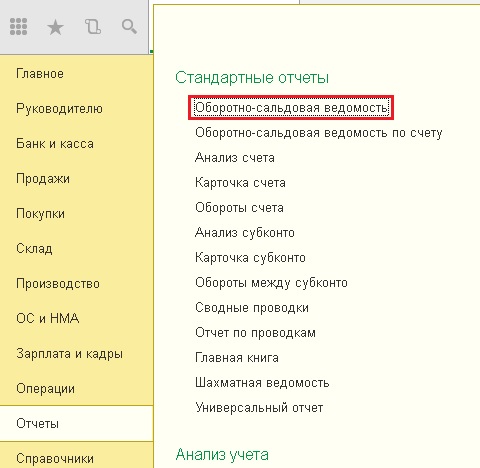
Затем нажимаем на кнопку «Показать настройки». На первой закладке «Группировка» самой важной настройкой является галочка «По субсчетам».
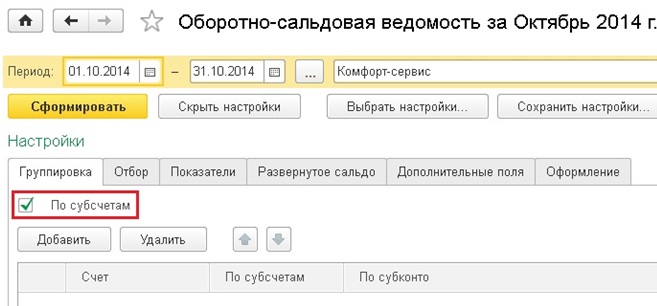
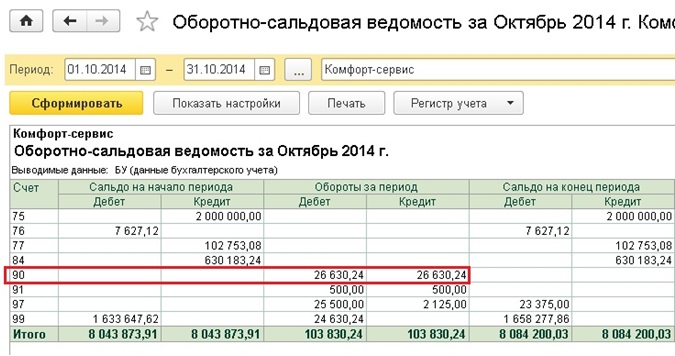
В том случае, если эта галочка НЕ установлена, ОСВ менее информативна. Например, остатки и обороты по 90 счету будут показаны сводно, без разделения на счета 90.01 (выручка), 90.02 (себестоимость) и 90.03 (НДС).
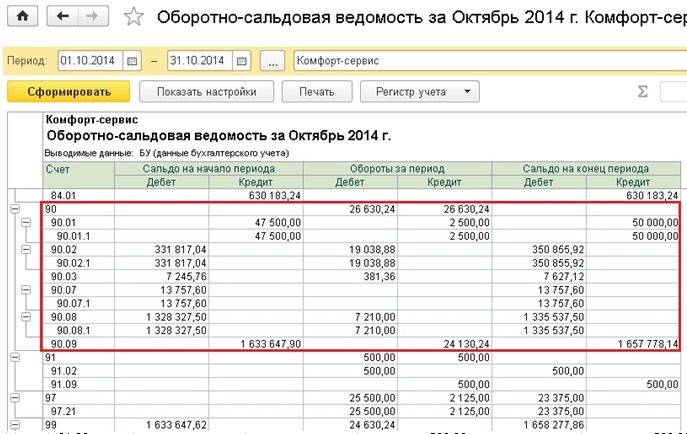
А вот в том случае, если галочка установлена, ОСВ выглядит уже совсем по-другому.
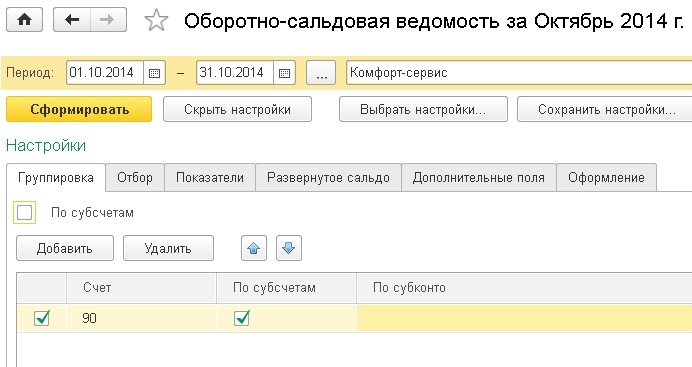
Если же ОСВ, развернутая по всем субсчетам, кажется вам слишком объемной, то можно сделать индивидуальную настройку по каждому счету, добавив в таблицу на вкладке «Группировка» те счета, по которым нужна подробная информация. Остальные при этом будут выводиться сводно. Также в таблице можно указать, нужна ли детализация выбранного счета по субконто (если нет, поле нужно просто очистить).
На следующей вкладке «Отбор» находится очень нужная настройка, которая отвечает за вывод в отчет забалансовых счетов. Если вы хотите их видеть в ОСВ, но необходимо установить галочку «Выводить забалансовые счета».
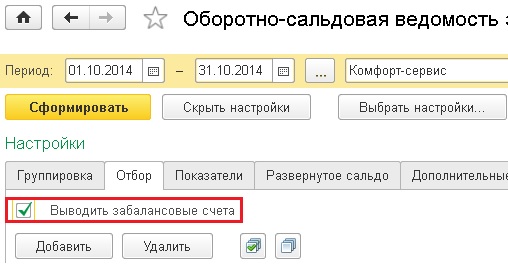
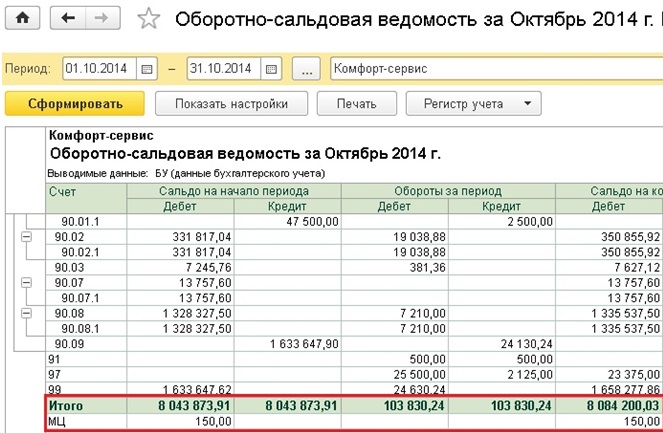
После этого остатки и обороты по забалансовым счетам появятся в оборотно-сальдовой ведомости.
В том случае, если ваша организация работает на ОСН и ведет налоговый учет, я настоятельно рекомендую установить галочку «НУ» на следующей вкладке «Показатели». Необходимо это для того, чтобы оперативно контролировать ведение налогового учета в программе и при необходимости своевременно исправлять ошибки.
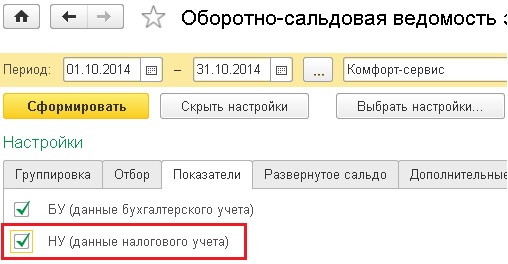
На вкладке «Развернутое сальдо» вы можете указать перечень счетов, по которым хотели бы видеть детализированное сальдо, а не только суммированный кредитовый или дебетовый остаток. Эта настройка бывает актуальна для счетов расчетов с контрагентами.
А вот в том случае, если вам удобно было бы видеть не только номера счетов, но и их названия в оборотно-сальдовой ведомости, необходимо перейти на вкладку «Дополнительно» и установить галочку «Выводить наименование счета».
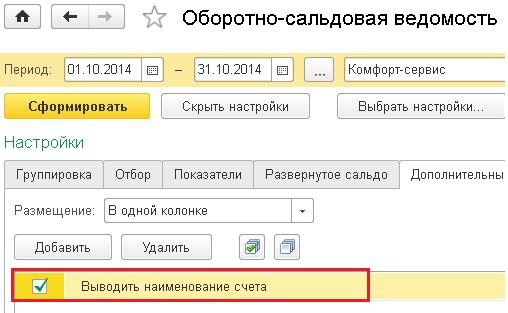
ОСВ будет выглядеть следующим образом.
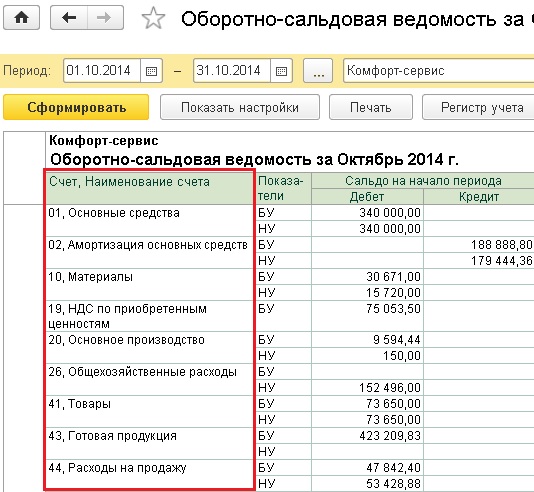
Последняя из вкладок — «Оформление» поможет вам внести небольшое разнообразие в рабочие будни и окрасить ОСВ в приятные вам цвета. Для этого необходимо выбрать вариант оформления.
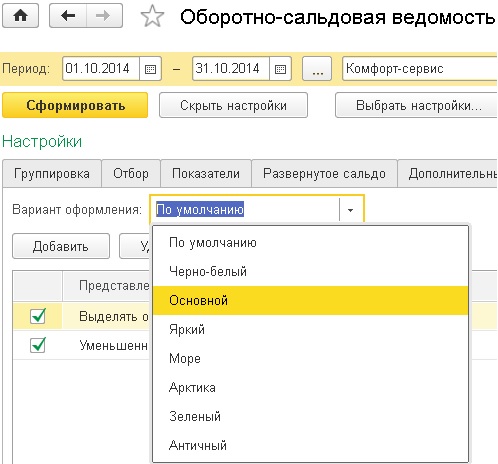
Вы можете поэкспериментировать с настройками и выбрать наиболее понравившуюся.
Если у вас остались вопросы по формированию и настройке ОСВ, то вы можете задать их в комментариях к статье.
А если вам нужно больше информации о работе в 1С: Бухгалтерии предприятия 8, то вы можете бесплатно получить нашу книгу по ссылке .
Понравилась статья? Подпишитесь на рассылку новых материалов
Источник: xn--80abbnbma2d3ahb2c.xn--p1ai